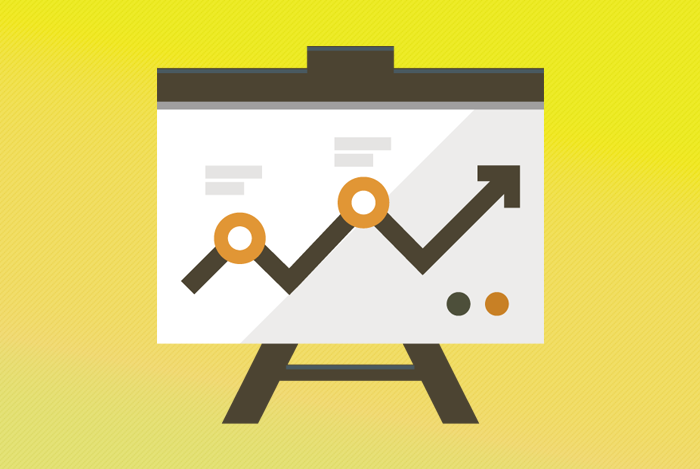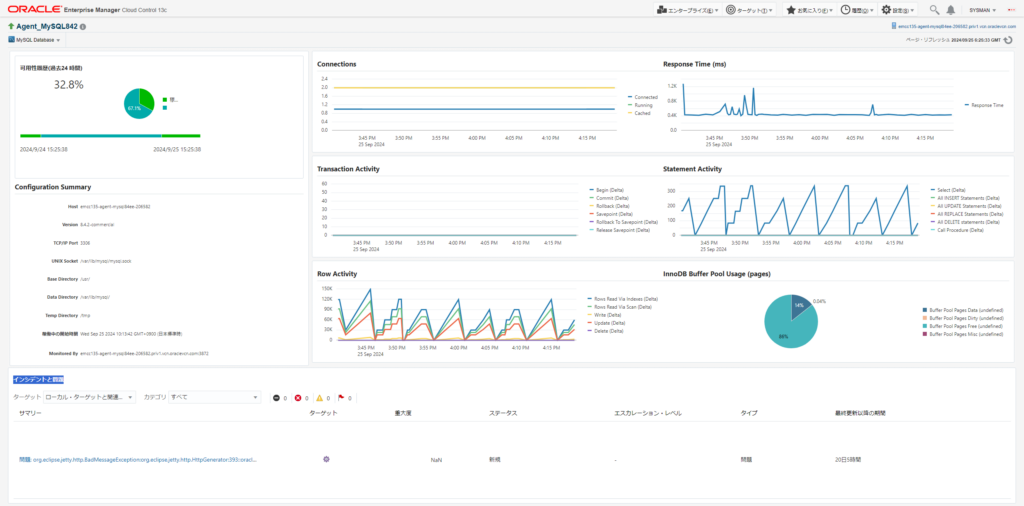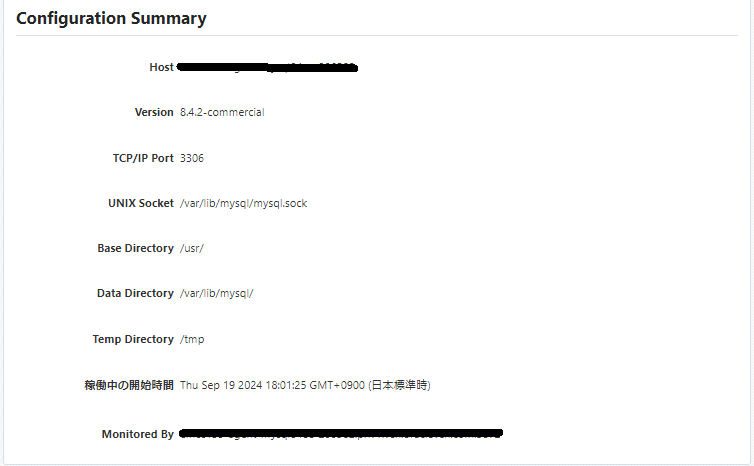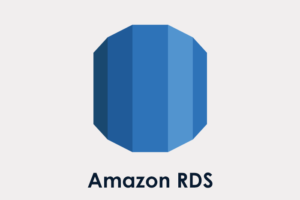はじめに
以前こちらのブログ記事でご紹介した通り、Enterprise Manager Cloud Control(以降EMCC) に Oracle Enterprise Manager for MySQL(以降 EM for MySQL) のプラグインを導入することで、EMCC で MySQL の監視を行うことができます。
では EMCC に MySQL を監視ターゲットとして追加した場合、MySQL の監視画面はどのように表示されるか気になるかと思います。
このブログでは、EMCC に監視ターゲットを追加後に確認できる、ターゲットホーム画面にどのような情報が表示されているかを紹介します。
前提
以降掲載するスクリーンショットを取得した EMCC と EM for MySQL、監視ターゲットである MySQL のバージョンは以下です。
- Oracle Enterprise Manager Cloud Control 13c Release 5
- Oracle Enterprise Manager for MySQL Database 13.5.2.0.0
- MySQL Enterprise Server – Commercial 8.4.2
EM for MySQL のプラグイン追加方法、およびターゲットの追加方法について確認されたい場合は、以下リファレンスをご参照ください。
Chapter 1 Installing Oracle Enterprise Manager for MySQL Database
ターゲットホーム画面への遷移方法
EMCC に MySQL を監視ターゲットとして追加後、以下の流れで対象のターゲットホーム画面に遷移することができます。
- ブラウザから EM コンソール(
https://[IP Address]:[Port]/em - 画面右上の ターゲット -> すべてのターゲット を押下します。
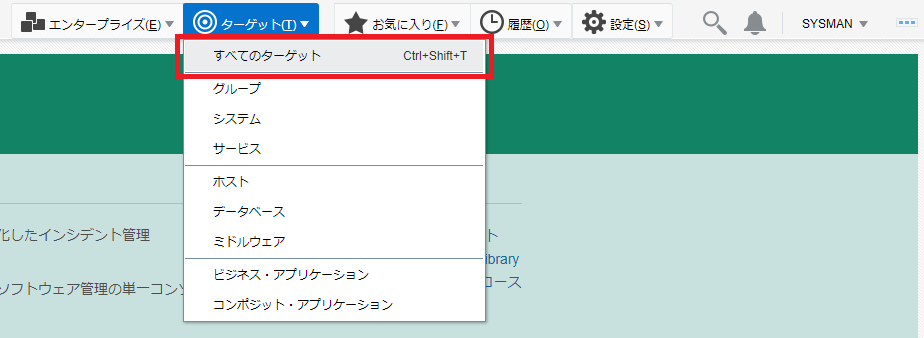
- 画面左の ターゲット・タイプ -> データベース -> MySQL Database のリンクを押下します。
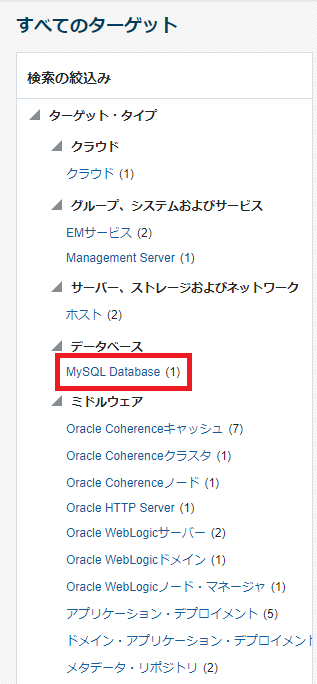
- 表示されたターゲット名のリンクを押下します。

ターゲットホーム画面の遷移方法は以下リファレンスにも記載がありますので、ご参照ください。
2.1 Viewing the MySQL Database Target Homepage
ターゲットホーム画面の紹介
EM for MySQL の各機能へ遷移できるメニューは、画面左上の「MySQL Database」の箇所を押下すると表示されます。
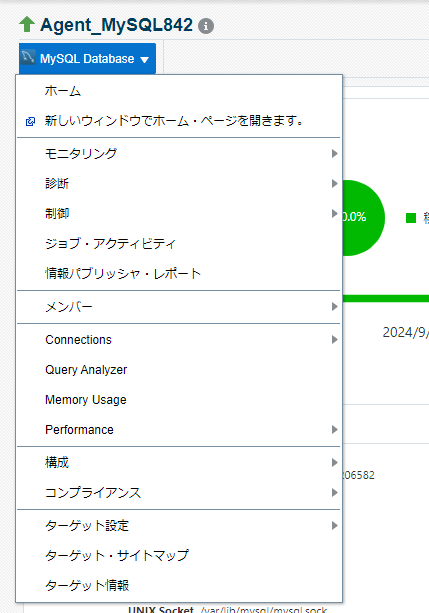
ターゲットホーム画面に表示される内容については、英語のみですが以下リファレンスに記載されています。
2.3 MySQL Database Homepage Regions
以降ではターゲットホーム画面のそれぞれの項目について、リファレンスの内容をベースとしつつ、スクリーンショットとあわせて紹介します。
可用性履歴
監視ターゲットである MySQL の稼働時間をグラフとして表示されています。
割合で示されているのは、監視時間に対する稼働時間の割合です。
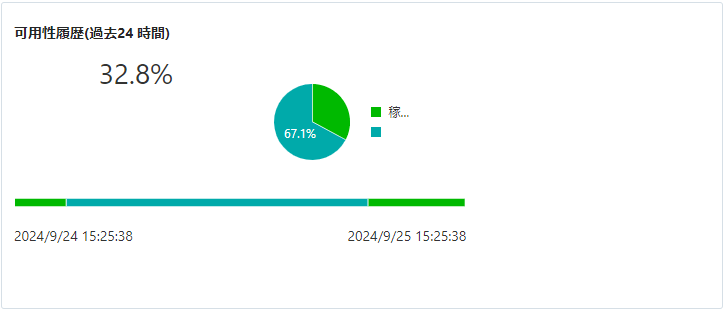
スクリーンショットのグラフは2色で表示されております。
各色のグラフにマウスオーバーすると、以下の通り「稼働中」または「エージェント停止」といったステータスが表示されます。
あわせて Value も表示されますが、リファレンス等にこの Value が何を示しているかの記載はありませんでした。
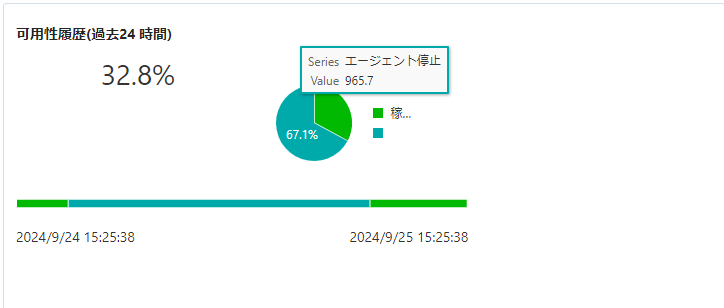
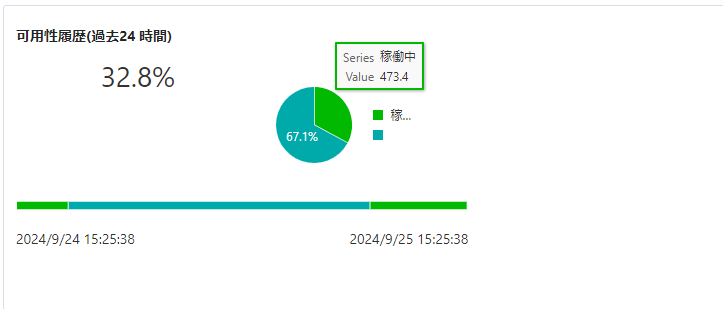
Configuration Summary
表示される情報は以下です。
- Host:MySQL インスタンスのホスト名
- Version:MySQL のバージョン
- TCP/IP Port:MySQL インスタンスが利用している TCP/IP ポート
- UNIX Socket:インストールされている MySQL の UNIX ドメインソケット
- Base Directory:MySQL のインストールディレクトリ
- Data Directory:MySQL のデータディレクトリ
- Temp Directory:MySQL が利用する一時ディレクトリ
- 稼働中の開始時間:EMCC の管理エージェントが初めて MySQL インスタンスに通信した時間
- Monitored By:EMCC 監視エージェントのホストマシンのフルネーム
Connections
対象ホストの MySQL の、時間に対する接続数をグラフとして表示しています。
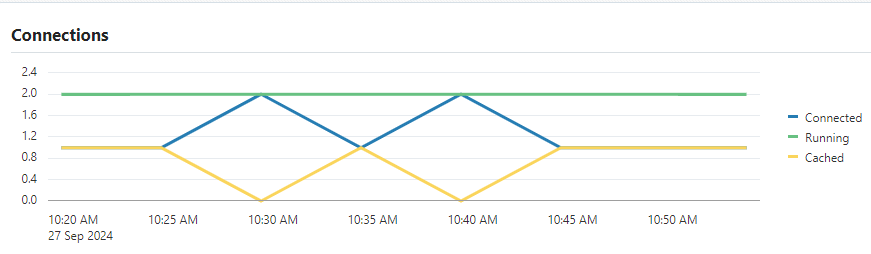
表示されるグラフはそれぞれ以下の通りです。
- Connected:総接続数
- Running:処理を実行している接続の数
- Cached:キャッシュされた接続数
Response Time
EM for MySQL ではデータベースへの接続を行い、可用性チェック実施ごとに Ping 文を実行しています。
この項目では、データベースへ Ping を実行した際の応答時間を、ミリ秒(ms)単位でグラフ化しています。
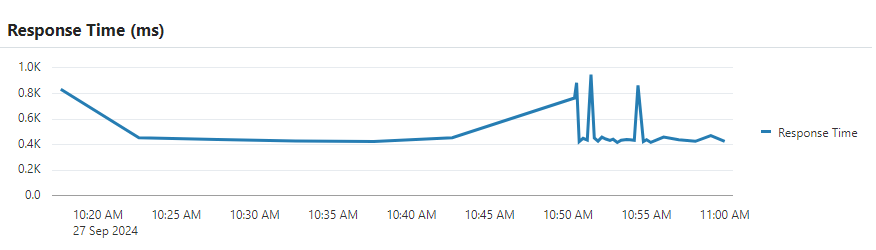
Transaction Activity
対象ホストの MySQL の、時間に対するトランザクション数をグラフとして表示しています。
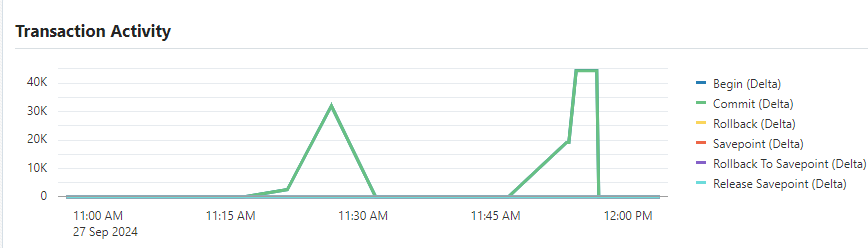
グラフに表示されるトランザクション関連のステートメントは以下です。
- Begin
- Commit
- Rollback
- Savepoint
- Rollback To Savepoint
- Release Savepoint
上記トランザクション関連のステートメント詳細は、以下リファレンスをご参照ください。
15.3.1 START TRANSACTION, COMMIT, and ROLLBACK Statements
15.3.4 SAVEPOINT, ROLLBACK TO SAVEPOINT, and RELEASE SAVEPOINT Statements
なお、各グラフの項目名の末尾に (Delta) と記載されていますが、この Delta について EM for MySQL のリファレンス等に言及された情報はなく、以降の項目の各グラフでも同様です。
別製品ですが、SQL Diagnostic Manager for MySQLの利用ガイドを確認すると Delta に関する記載があり、EM for MySQL でも同じ考え方で値を算出している可能性はあります。
All time(過去)/Current(現在)、Delta(デルタ)の違い
Delta:前回のデータ収集とその前の収集との間の期間のデータに基づいて結果を表示します。これにより、現在の状況をよりよく理解でき、この現在の状況が‘平均的’状況または‘通常の’状況とどのくらい異なるかを示します。
Statement Activity
対象ホストの MySQL の、時間に対する各ステートメント実行数をグラフとして表示しています。
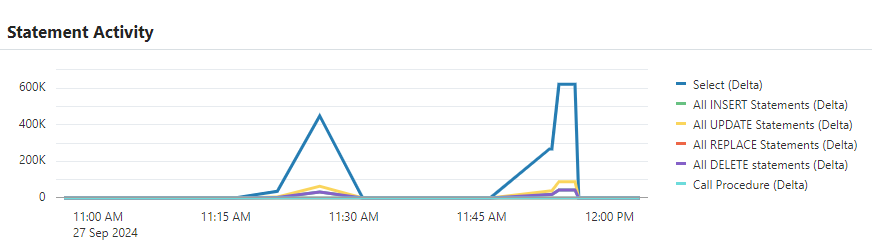
グラフに表示される各ステートメントは以下です。
- SELECT
- INSERT
- UPDATE
- REPLACE
- DELETE
- Call Procedure
Row Activity
対象ホストの MySQL の、時間に対する行単位での処理実行数をグラフとして表示しています。
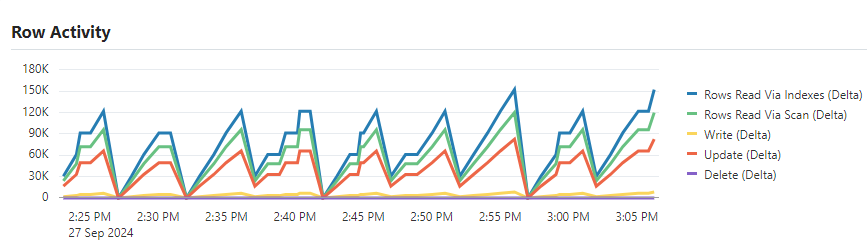
表示されるグラフはそれぞれ以下の通りです。
- Rows Read Via Indexes (Delta):インデックスを使用して読み込まれた行
- Rows Read Via Scan (Delta):テーブルスキャンで読み込まれた行
- Write (Delta):データの書き込みリクエスト数
- Update (Delta):データの更新リクエスト数
- Delete (Delta):データの削除リクエスト数
InnoDB Buffer Pool Usage (pages)
対象ホストの MySQL の、InnoDB Buffer Pool に関するページ単位の使用率をグラフとして表示しています。
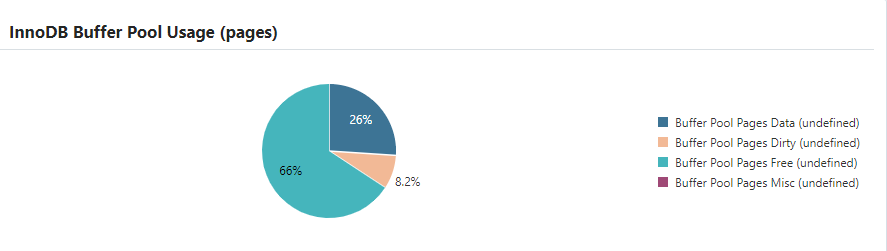
表示されるグラフはそれぞれ以下の通りです。
- Buffer Pool Pages Data:ダーティおよびクリーンを含むページの数
- Buffer Pool Pages Dirty:変更が行われたがディスクに書き込まれていないページの数
- Buffer Pool Pages Free:データが存在しないページの数
- Buffer Pool Pages Misc:行ロックやアダプティブ ハッシュ インデックスなどの管理オーバーヘッドに割り当てられているためにビジー状態になっているページの数
インシデントと問題
上記画像に表示されているサマリーのリンクを押下すると、その問題の詳細が以下画像の通り表示されます。
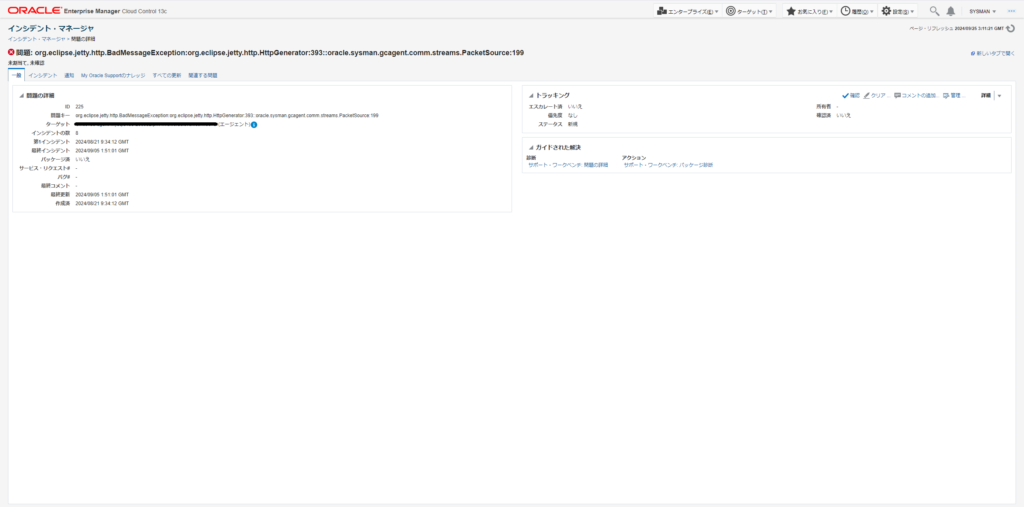
EMCC のインシデント管理については、以下リファレンスに詳細が記載されてますので、こちらをご参照ください。
イベント、インシデントおよび問題の管理
まとめ
今回は EM for MySQL のターゲット追加後に確認できる、ターゲットホーム画面について紹介しました。
本ブログが、EM for MySQL に表示される画面の、内容把握の一助となれば幸いです。
なお、今後も EM for MySQL の各機能や画面の紹介ブログを作成していく予定です。